-
Posts
2672 -
Joined
Everything posted by Schulte
-
Hi heilonias, während der Installation wird Dir auf der letzten Seite die Trialversion (die Du nun installiert hast) angeboten. Kann man leicht übersehen. Macht aber nichts, Du kannst auch mit der Trial den Scan starten.
-
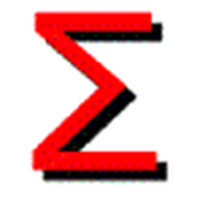
kein Öffnen von MS Access Datenbank seit KAV 2020
Schulte replied to seth_gecko's topic in Für Privatanwender
Hallo SQM, es ist leider nicht möglich, nur den Fix für den Access-Bug vorzuziehen. Mit Patch "e" werden noch andere Fehler behoben, alle Fehlerbehebungen müssen einwandfrei miteinander harmonieren. Da der Access-Bug eine Änderung an einer .dll erfordert, muss er zusammen mit den anderen Fixes zusätzlich durch den Betatest. Erst wenn die QA zufrieden ist, kann der Patch veröffentlicht werden. Ein Schnellschuss wäre nur möglich, wenn er mit einem "normalen" Datenbankupdate ausgeliefert werden kann. Sieht aber leider nicht danach aus... -
Es kann noch der "Schutz vor Datensammlung" verantwortlich sein. "Einstellungen->Schutz->Schutz vor Datensammlung". Falls dieses Modul aktiviert ist, kannst Du es testweise komplett abschalten oder auf "Nur Statistik erstellen" stellen. Lässt sich das Problem so lösen, kannst Du auch dort Ausnahmen erstellen.
-
Hallo heilonias, willkommen im neuen Forum. Kaspersky blockt nicht jedes unerwünschte Programm. Hat es eine EULA und einen Deinstaller, sieht KL es als legales Programm an. Du kannst die Erkennung solcher Programme erweitern, indem Du unter "Einstellungen->Erweitert->Gefahren und Ausnahmen" die Option "Erkennung von anderen Programmen, mit denen Angreifer..." aktivierst. Mach bitte einen Scan mit MBAM. Nutze dabei nicht die Testmöglichkeit der Vollversion. Bitte noch nichts entfernen lassen, poste das Gefunden-Log bitte hier. Ich würde es mir zunächst gerne ansehen.
-
Ausführliche Anleitung für die Erstinstallation oder Hochrüstung Allgemeine Voraussetzungen und Einschränkungen • Es ist keine benutzerdefinierte Installation möglich. Der Installationspfad liegt immer auf der Systempartition und es werden alle Komponenten installiert. • Die Installation erfolgt immer im 32-Bit-Modus. Unter einem 64-Bit-Betriebssystem werden jedoch 64-Bit-Treiber installiert. • Im Betriebssystem muss Microsoft .NET Framework 4 Client Profile (oder höher) installiert sein. Dies ist für Windows 10, 8.1, 8 und 7 gewährleistet. • Hinweis zu Windows XP: MS .NET Framework 4 Client Profile wird durch Windows Update nicht automatisch installiert. Es steht unter den optionalen Updates zur Installation bereit. Nach der Installation werden in zwei Schritten 14 Updates (ca. 200 MB) zum Framework 4 angeboten. Die gesamte Installationsdauer beträgt ca. 1 h. • Hinweis zu Windows 8/8.1/10: In den Voreinstellungen ist in der Regel der Schnellstart aktiviert. Dadurch wird beim Betätigen des Netzschalters/Klick auf "Herunterfahren" der PC zwar heruntergefahren, aber gleichzeitig wird der Inhalt des Arbeitsspeichers gesichert, damit der nächste Systemstart schneller abläuft. Damit Programminstallationen oder Updates korrekt initialisiert werden, sollte der Benutzer gezielt einen Neustart anstossen (aus dem Kontextmenü des Win-8-Logos links unten: Herunterfahren oder Abmelden -> Neu starten). Gültigkeit bisheriger Lizenzen KAV/KIS: Der Kaspersky-Tradition entsprechend sind nicht abgelaufene Lizenzen der Versionen 2020, 2019 und 2018 auch für 21 gültig. KTS: Es können nicht abgelaufene Lizenzen für (folgt) verwendet werden. Falls bei der Aktivierung eine Meldung erscheint wie "Die Gültigkeit der Lizenz ist abgelaufen" oder "Die Lizenz passt nicht zum Produkt", muss man sich mittels des im Programmfenster verfügbaren Links "My Kaspersky" an den Support wenden, das Problem schildern, Name und Anschrift angeben, den Aktivierungscode nennen und nach Möglichkeit auch den Kaufbeleg beifügen. Der Support wird bei berechtigtem Anspruch für den Ersatz der Lizenz sorgen. Grundsätzliche Hinweise zum Installationsvorgang • Windows muss vor der Installation mittels Update auf dem aktuellen Stand sein. • Derzeit bietet Kaspersky DE für die Heimanwender-Produkte nur die Steuerdatei (Web-Installer) für die Online-Installation an. Die vollständigen Installationsdateien sind müsen beim Support angefordert werden. Kleiner Vorteil des Online-Installers: nach der Installation ist die Datenbasis auf dem neuesten Stand. • Die Produkte werden generell als 32-bit-Anwendung installiert; unter Windows 64-bit werden jedoch 64-bit-Treiber installiert. • Es gibt je eine Steuerdatei für KAV, KIS, KSC und KTS. Wenn nach der Installation des KAV der Benutzer bei der Aktivierung einen für die KIS gültigen Aktivierungscode eingibt oder dieser bei der Entfernung der vorherigen Version gespeichert wurde, erfolgt automatisch die Umkonfiguration auf die KIS. Der Benutzer kann aber auch entscheiden, bei KAV zu bleiben; in diesem Fall ist jedoch die Eingabe eines für KAV gültigen Aktivierungscodes erforderlich. Sinngemäss gilt dieses Verfahren auch für die Installationsdateien von KIS und KTS. • Die Installation erfolgt immer vollständig. Unerwünschte Komponenten lassen sich jedoch später in den Einstellungen deaktivieren. • Der seit 2012 bekannte Kaspersky-Security-Network-Service (KSN) ist auch in den Produkten 21 verfügbar. KSN ermöglicht Kaspersky die schnellere Reaktion auf Bedrohungen und stetige Optimierung des Schutzes. Es werden vom Computer des Benutzers Informationen über die Hardware, die Software, gefundene Infektionen sowie eine erweiterte Statistik über geladene und gestartete Anwendungen automatisch an KL gesendet. Die Informationen enthalten keine personenbezogenen Daten. Der Benutzer kann anhand der vom Installationsassistenten angezeigten KSN-Vereinbarung selbst über die Teilnahme am KSN entscheiden. Wer misstrauisch ist, lehnt die Teilnahme ab und kann später unter "Einstellungen -> Erweitert -> Verbindung mit den Kaspersky-Lab-Webdiensten" die "Erklärung zu Kaspersky Security Network" in aller Ruhe lesen und dann der Teilnahme zustimmen oder diese auch widerrufen. • Für die Installation und die Aktivierung ist eine funktionierende Internetverbindung erforderlich. • Es empfiehlt sich, ein Kaspersky-Benutzerkonto anzulegen (siehe Abschnitt "My Kaspersky - Das Kaspersky-Benutzerkonto"). Empfohlener Ablauf der Hochrüstung (gilt sinngemäss auch für die Erstinstallation) Wir empfehlen die Deinstallation der bestehenden Version vor der manuellen Installation der Produkte 21. Wichtig: Sofern KAV, KIS oder KTS erstmalig auf einen Computer installiert wird, der bisher durch ein Fremdprodukt geschützt wurde, muss er vorgängig von dessen Programmresten gesäubert werden. Dazu eignen sich am besten die speziellen Entfernungstools der entsprechenden Hersteller. 1) Download der zutreffenden aktuellen Installations-Steuerdatei vom Kaspersky-Server (Links zur deutschen Sprachversion siehe Post #1) 2) Alle Anwendungen schliessen. 3a) Falls ein älteres Kaspersky-Produkt installiert ist: die bisher installierte Version aus dem Kontextmenü beenden und dann entfernen über Systemsteuerung > Programme > Kaspersky... > deinstallieren. Der Entfernungsassistent bietet die Option, ausgewählte Objekte der bisherigen Version zu speichern. Diese Objekte können während der Installation der Version 2020 in diese übernommen werden. Wir empfehlen, nur die Aktivierungsdaten (sofern noch gültig) zu speichern. Die Übernahme der Schutzparameter/Programmeinstellungen wird nicht empfohlen, weil 2020 in manchen Belangen andere Einstellungen verwendet. Das gleiche gilt für die iChecker-Daten. In speziellen Fällen kann es sinnvoll sein, die Quarantäneobjekte zu speichern. Nach der Deinstallation ist zwingend der Neustart des Computers erforderlich. 3b) Falls ein anderes Schutzprogramm installiert ist: dieses vollständig entfernen. 4) Nach dem Neustart kurz warten, bis das Betriebssystem die Ruhelage erreicht hat. Sicherstellen, dass der Internetzugang betriebsbereit ist. 5) Heruntergeladene Installations-Steuerdatei (ca. 2.2 MB) unter einem Konto mit Admin-Rechten ausführen. Nachdem die erforderlichen Installationsdateien heruntergeladen worden sind, erscheint der Installationsassistent. Er präsentiert keine Installationsoptionen; die Installation erfolgt immer vollständig (inklusive Kaspersky Secure Connection KSC) auf der Systempartition. 6) Nachdem der vom Assistenten vorgelegte Lizenzvertrag vom Benutzer akzeptiert wurde, erscheint das Fenster "Vorteile von Kaspersky Security Network". Dieses Network ermöglicht Kaspersky die schnellere Reaktion auf Bedrohungen und die stetige Optimierung des Schutzes. Es werden vom Computer des Benutzers Informationen über die Hardware, die Software, gefundene Infektionen sowie eine erweiterte Statistik über geladene und gestartete Anwendungen automatisch an KL gesendet. Die Informationen enthalten keine personenbezogenen Daten. Der Benutzer kann selbst über die Teilnahme am KSN entscheiden. Wer misstrauisch ist, lehnt die Teilnahme ab und kann später unter "Einstellungen > Erweitert > Zusätzliche Schutz- und Verwaltungs-Tools" die "KSN-Erklärung" in aller Ruhe lesen und dann der Teilnahme zustimmen oder diese auch widerrufen. 7) Nachdem der Assistent den erfolgreichen Abschluss der Installation bestätigt hat, erscheint das Eröffnungsfenster, welches den Start oder das Überspringen von Erläuterungen zu einigen der neuen Komponenten anbietet. 8} Schliesslich erscheint das Eingabefenster für die Aktivierung. 9) Den Lizenz-Aktivierungscode eingeben oder das Produkt als Testversion aktivieren. Falls vom vorgängig installierten Kaspersky-Produkt die gespeicherte gültige Lizenzinformation vorliegt, erfolgt die Aktivierung automatisch. 10) Während der Lizenz-Aktivierung wird zusätzlich die Registrierung für "Mein Kaspersky Account" angeboten. Wir empfehlen diese Registrierung; die Vorteile sind im nächsten Abschnitt beschrieben. 11) Nach dem Beenden der Aktivierung wird das Produkt erstmals gestartet - das Programmfenster erscheint. 12) Falls die Datenbanken nicht dem allerneuesten Stand entsprechen, startet nach kurzer Zeit deren Update automatisch. Anschliessend den Computer neu starten, damit allfällige Patches wirksam werden. 13) Nun sollte das Produkt aktiv sein (rotes K-Symbol und graues KSeC-Symbol im Infobereich der Taskleiste). Falls Windows diese Symbole nicht anzeigt, kann ihre Anzeige wie folgt aktiviert werden: Im Infobereich der Taskleiste auf das kleine Dreieck ("Ausgeblendete Symbole einblenden") klicken -> Anpassen -> Einträge "Kaspersky Anti-Virus" und "Kaspersky Secure Connection": Verhalten einstellen auf "Symbol und Benachrichtigungen anzeigen". 14) In den Vorgabeeinstellungen sind alle Schutzkomponenten aktiviert. In KIS und KTS gilt dies nicht für die Komponenten Anti-Spam, Anti-Banner und die Kindersicherung. Wer diese benötigt, kann sie über Einstellungen -> Schutz mittels des zugeordneten Schiebeschalters aktivieren. Die Kindersicherung kann im Programmfenster aktiviert werden. Wir empfehlen, vorerst die Vorgabe-Einstellungen der einzelnen Komponenten nicht zu verändern. Die Produkte von Kaspersky sind darauf ausgelegt, die optimalen Schutzeinstellungen automatisch zu ermitteln. Der Benutzer kann selbstverständlich auch selber konfigurieren, vorgängig ist jedoch das Studium der Programmhilfe eindringlich empfohlen. My Kaspersky - Das Kaspersky-Benutzerkonto Sichere Ablage des Aktivierungscodes und vorbereitete Formulare für den Kontakt zum Technischen Support, zum Virus-Lab und zum Web- und Phishing-Lab: dies sind wohl die meist genutzten Funktionen des Kaspersky-Accounts. In KTS können über den Account außerdem die verbundenen Geräte verwaltet werden. Während der Aktivierung ist die Registrierung für das Benutzerkonto angeboten worden. Diese lässt sich auch nachträglich im Programmfenster über den Zugangslink "My Kaspersky" vornehmen. Die Moderatoren des Forums empfehlen allen Kaspersky-Nutzern das Anlegen des Benutzerkontos. Die zu speichernden Aktivierungscodes trägt man in der Rubrik "Lizenzen" ein. Der Benutzer kann sein Konto jederzeit wieder löschen: Im angemeldeten Zustand oben rechts auf die E-Mail-Adresse zeigen und den Link "Kontoeinstellungen" aktivieren, dann auf der Profilseite die Aktion "Löschen des Benutzerkontos" klicken. Achtung: Löschung kann nicht rückgängig gemacht werden. Entfernungstool kavremover.exe für Kaspersky-Produkte Achtung: den kavremover bitte nur im äussersten Notfall verwenden. Unter Win10 kann es zu einer Beschädigung der Windows-Systemwiederherstellung kommen. Wer von dem Fehler betroffen ist, kann sich gerne per Post im Forum oder PN an mich (Schulte) wenden. Funktion Wenn das Tool im Desktop-Modus gestartet wird, ruft es den Windows-Installer-Dienst auf, welcher die Entfernung des Kaspersky-Produkts mit Hilfe des im Ordner C:\Windows\Installer\ gespeicherten Windows-Installer-Pakets xxxxxx.msi durchführt. Nur wenn der Windows-Installer-Dienst nicht verfügbar ist oder das Windows-Installer-Paket fehlt oder beschädigt ist, führt das Tool die Entfernung eigenständig durch. Der Einsatz des Tools im Desktop-Modus macht also nur unter zwei Voraussetzungen Sinn: a] Die Entfernung des Kaspersky-Produkts ist auf dem üblichen Weg (Start -> Alle Programme -> Kaspersky... oder Systemsteuerung -> Programme) nicht möglich. b] Es besteht der Verdacht, dass noch Reste früher deinstallierter Kaspersky-Produkte vorhanden sind. Im abgesicherten Modus arbeitet das Tool immer eigenständig, da der Windows-Installer-Dienst in diesem Modus grundsätzlich nicht verfügbar ist. Das Tool entfernt alle Versionen folgender Kaspersky-Heimanwender-Produkte: • Kaspersky Anti-Virus • Kaspersky Internet Security • Kaspersky PURE / KTS • Kaspersky Password Manager • Kaspersky Small Office Security • Kaspersky Virus Removal Tool (AVPTool) Download kavremvr.zip, Datei in einem Ordner speichern und entpacken. Anwendung 1) Kaspersky-Produkt beenden (sofern dies noch möglich ist; sonst das Entfernungstool im abgesicherten Modus des Betriebssystems ausführen). 2) kavremvr.exe als Admin ausführen. 3) Es erscheint ein Fenster mit einem CAPTCHA-Code (8 Zeichen 0-9, A-F), den man ablesen und eintippen muss. Im darunter liegenden Feld "Es wurden folgende Programme gefunden" werden die auf dem Computer gefundenen Kaspersky-Produkte (in der Regel nur eines) angezeigt. Das zu entfernende Produkt im aufklappbaren Listenfeld auswählen. Falls die Feldüberschrift "Es wurden keine Programme gefunden ..." lautet, man jedoch vermutet, dass noch Programmreste eines früher installierten Produkts vorhanden sind, markiert man im aufklappbaren Listenfeld das vermutlich zu entfernende Produkt. 4) Die Schaltfläche "Löschen" klicken. Darauf startet der Löschvorgang, dessen Ende mit "Löschvorgang abgeschlossen" angezeigt wird. 5) Den Computer wie verlangt neu starten. (Neustart ist zwingend erforderlich.) 6) Das Protokoll des Löschvorgangs (unter Umständen mehrere) wird im Ordner gespeichert, aus dem die Datei kavremvr.exe gestartet wurde. Zudem können im Ordner C:\kleaner.tmp noch temporäre Dateien übrigbleiben; dieser Ordner darf gelöscht werden.
-
Kurzanleitung für eilige Leser Es wird vorausgesetzt, dass der Benutzer die Produkte bereits kennt. Wir empfehlen die Deinstallation der bestehenden Version vor der manuellen Installation der Produkte 21. Derzeit bietet Kaspersky DE für die Heimanwender-Produkte nur die Steuerdatei (Web-Installer) für die Online-Installation an. Die vollständigen Installationsdateien (Offline-Installer) müssen beim Support angefragt werden. Kleiner Vorteil des Online-Installers: nach der Installation ist die Datenbasis auf dem neuesten Stand. Patches werden erst mit einem der nachfolgenden DB-Updates installiert. 1) Download der zutreffenden aktuellen Installations-Steuerdatei vom Kaspersky-Server (Links zur deutschen Sprachversion siehe Post #1). Hinweise: Die Online-Steuerdatei umfasst ca. 2.2 MB, sie wird im Download-Ordner dauerhaft gespeichert. Sie steuert den Download der weiteren Installationsdateien, welche aber nur noch temporär gespeichert werden. Nach der Installation ist die Datenbasis auf dem neuesten Stand. 2) Alle Anwendungen schliessen. 3a) Falls ein älteres Kaspersky-Produkt installiert ist: die bisher installierte Version aus dem Kontextmenü beenden und dann über Systemsteuerung > Programme > Kaspersky... > deinstallieren. Der Entfernungsassistent bietet die Option, ausgewählte Objekte der bisherigen Version zu speichern. Diese Objekte können während der Installation der Version 21 in diese übernommen werden. Wir empfehlen, nur die Aktivierungsdaten (sofern noch gültig) zu speichern. Die Übernahme der Schutzparameter/Programmeinstellungen wird nicht empfohlen, da neuere Versionen oft andere oder zusätzliche Einstellungen verwenden. Das selbe gilt für die iChecker-Daten. In speziellen Fällen kann es sinnvoll sein, die Quarantäneobjekte zu speichern. Nach der Deinstallation ist zwingend der Neustart des Computers erforderlich. 3b) Falls ein anderes Schutzprogramm installiert ist: dieses vollständig entfernen. 4) Nach dem Neustart kurz warten, bis das Betriebssystem die Ruhelage erreicht hat. Sicherstellen, dass der Internetzugang betriebsbereit ist. 5) Heruntergeladene Installations-Steuerdatei (ca. 2.2 MB) unter einem Konto mit Admin-Rechten ausführen. Nachdem die erforderlichen Installationsdateien heruntergeladen worden sind, erscheint der Installationsassistent. Er präsentiert keine Installationsoptionen; die Installation erfolgt immer vollständig (inklusive Kaspersky Secure Connection KSeC) auf der Systempartition. 6) Nachdem der Assistent den erfolgreichen Abschluss der Installation bestätigt hat, erscheint das Eröffnungsfenster, welches den Start oder das Überspringen von Erläuterungen zu einigen der neuen Komponenten anbietet. 7) Im Eingabefenster für die Aktivierung den Lizenz-Aktivierungscode eingeben oder das Produkt als Testversion aktivieren. Falls vom vorgängig installierten Kaspersky-Produkt die gespeicherte gültige Lizenzinformation vorliegt, erfolgt die Aktivierung automatisch. Anschliessend wird noch die Registrierung für "My Kaspersky" (account) angeboten. Hier kann z. B. der Lizenzcode für den Fall der Fälle gepeichert werden. 8} Nach dem Beenden der Aktivierung wird das Produkt erstmals gestartet - das Programmfenster erscheint. 9) Falls die Datenbanken nicht dem allerneuesten Stand entsprechen, startet nach kurzer Zeit deren Update automatisch. Anschliessend den Computer neu starten, damit allfällige Patches wirksam werden.
-
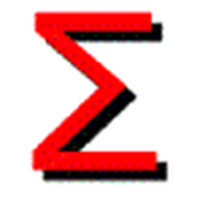
Hack über TeamViewer // Gefahr durch .dll/.log-Dateien?
Schulte replied to Kasperl's topic in Für Privatanwender
Hallo Kasperl, das Log sieht relativ unverdächtig aus. Scheinbar hat eine TV-Instanz auf Deinem Rechner getestet, ob sich überhaupt darüber eine Verbindung herstellen lässt und den Test protokolliert. Datenverkehr ist keiner vermerkt, nur ein paar Pings. Es wäre möglich, dass Du damals ein Programm installiert hast, dessen Support den TV darin integriert hat und sich dann bei Problemen aufschalten kann. Ich kenne das aus dem Gesundheitsbereich (Patientenverwaltung, Abrechnung,...) aber auch von spezialisierten Anwendungen wie z.B. Lohnbuchhaltung, Fertigungsplanung,... Ist Dir etwas in dieser Richtung bekannt? Die Dateien selbst könnten tatsächlich zur sprachlichen Anpassung des TVs dienen. Angenommen, sie enthielten Malware: dann muss erst mal ein Programm ausgeführt werden, dass genau diese Dateien sucht und einbindet und auch noch weiß, welche Routine darin wie aufzurufen ist. Ich würde sie an Deiner Stelle einfach nicht beachten. Falls Dir wohler ist, kannst Du sie auch löschen. TV ist inzwischen bei Version 14 angekommen, ich denke nicht, dass die .DLLs noch irgendwann gebraucht werden. EDIT: Hi Tiranon :relaxed: -
Machen wir's einfach mal so: das beanstandete Skript habe ich gerade dem Anti-Virus Lab zur nochmaligen Prüfung eingereicht. Es ist stark komprimiert und damit nur schwer zu analysieren. Eventuell ist es harmlos und damit ein FP, vielleicht auch nicht. Warten wir zunächst die Rückmeldung des Labs ab, danach sehen wir weiter. Sobald ich weitere Info habe, werde ich sie hier posten.
-
Hallo BlackBox, bin froh zu hören, dass es geklappt hat. Die Ursache würde mich auch brennend interessieren, Dein Log hat leider keine Anhaltspunkte dazu geliefert. Der "AdBlocker" dürfte Anti-Banner sein. "Einstellungen->Schutz", dann die rechte Seite abwärtsscrollen. Dort kannst Du auch Ausnahmen für bestimmte Seiten anlegen ("Websites mit erlaubten Bannern").
-
Hallo Helmut_Kubisch, willkommen im neuen Forum. Beide angegebenen URLs werden im KSN als "sicher" geführt. Du kannst es gerne selbst prüfen: https://virusdesk.kaspersky.de/ Was Du sicher gerne sehen würdest, ist das grüne Schild in den Ergebnissen der Suchmaschinen. Dazu hat unser Forenadmin einen Artikel geschrieben, aus dem ich aber auch nicht zu 100% schlau werde: Grey icon in search results Ich muss da mal um genauere Info bitten. In der Zwischenzeit kannst Du gerne mal Deine URLs auf der virusdesk-Seite prüfen lassen. Gib dabei Deine Mailadresse an, dann bekommst Du auch ein Feedback.
-
Hallo BlackBox, auch von mir ein Willkommen. Bekommst Du diese Meldung?[spoiler][/spoiler] Sie bedeutet, dass sich der Installer nicht mit dem Server verbinden kann. Der Fehler muss auf Deinem Rechner zu finden sein. Funktioniert Deine Internetverbindung ansonsten problemlos? Was ist Dein DNS-Server?
-
Hi RemyAlves, you're welcome. How it happened will probably remain the secret of Kaspersky. It was probably simply a 'false positive' of automatic detection. As far as I know, other users' ratings are not taken into account. I'm sorry it happened to you. You can't avoid such problems, they will probably occur in the future (but hopefully not on your site again)...
-
Hi RemyAlves, in the meantime, I was able to reproduce the problem. Amazon Web Service S3 is not completely affected, only your subdirectory 'xxxxxxxxxxxxxxx.s3.amazonaws.com/public/'. The Anti-Virus Lab has been informed and will re-examine the site. The result may take some time, I will pass it on as soon as possible EDIT:
-
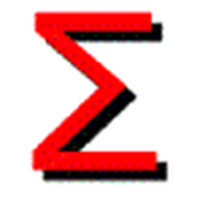
error loading, "Error in graphics drivers occurred"
Schulte replied to ybarber's topic in Kaspersky Total Security
Hello ybarber, welcome to the new forum. Is your computer equipped with a graphics processor from Nvidia? Then a faulty registry entry could be responsible. Open 'regedit' and navigate to 'HKEY_LOCAL_MACHINE\SOFTWARE\Wow6432Node\Microsoft\Windows NT\CurrentVersion\Windows\'. On the right you will find the key 'AppInit_DLLs'. Double click on it. Now check the value. Does the string look like this? C:\Windows\SysWOW64\nvinit.dll,C:\windows\SysWOW64\nvinit.dll Is there a comma between '...\nvinit.dll' and 'C:\windows\...'? If so, replace it with a space and save the value. C:\Windows\SysWOW64\nvinit.dll C:\windows\SysWOW64\nvinit.dll Warning: careless changes to the registry can make the computer unstable. -
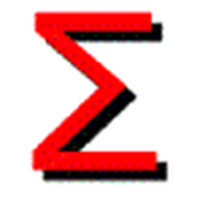
"Unknown Error" when installing latest KPM installation
Schulte replied to Magnov's topic in Kaspersky Password Manager
Can you find the password manager in the Windows Control Panel / installed apps? If yes, try uninstalling it. -
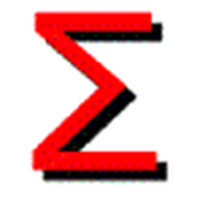
"Unknown Error" when installing latest KPM installation
Schulte replied to Magnov's topic in Kaspersky Password Manager
Hello Magnov, welcome to the new forum. In the German forum we had handled the same bug. It looks like the downloader won't find the files on the server. The user has received a download link from support for a corrected version. Please try it: https://box.kaspersky.com/f/f02192c3dee94d438228/
